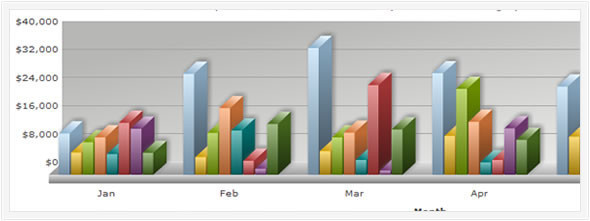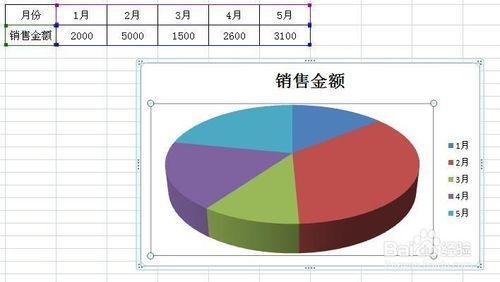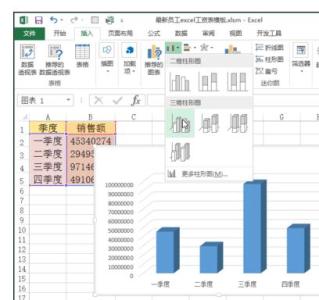在Excel中录入好数据后经常需要统计数据,而统计数据最好的辅助则是图表,如果能更快做出图表来就能够提高工作效率了。下面是由小编分享的excel2010 快速制作图表的方法,希望对你有用。
excel2010 快速制作图表的方法:快速制作图表步骤1:首先启动Excel2010。
快速制作图表步骤2:输入基础数据。
提示 应按照行或列的形式组织数据,并在数据的左侧和上方分别设置行标签和列标签 — Excel 会自定确定在图表中绘制数据的最佳方式。
快速制作图表步骤3:在“插入”选项卡上的“图表”组中,单击要使用的图表类型,然后单击图表子类型。
快速制作图表步骤4:将鼠标指针停留在任何图表类型上时,屏幕提示将会显示其名称。
快速制作图表步骤5:使用“图表工具”可添加标题和数据标签等图表元素,以及更改图表的设计、布局或格式。
快速制作图表步骤6:如果“图表工具”不可见,请单击图表内的任何位置将其激活
快速制作图表步骤7:若要清楚地知道在图表中可以添加或更改哪些内容,请单击“设计”、“布局”和“格式”选项卡,然后探索每个选项卡上提供的组和选项。
看了excel2010 快速制作图表的方法还看了:1.如何用Excel2010制作图表
2.如何在excel中制作图表的方法(含两个版本)
3.Excel制作图表教程
4.excel2010制作曲线图的方法
5.Excel2010怎么制作柱状图
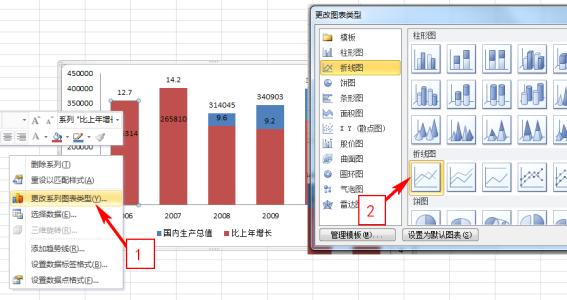
6.excel2010制作饼图的方法
7.Excel2010怎样格式化图表数据系列
 爱华网
爱华网